Kalau pada saat komputer anda sedang dalam proses booting ke dalam Windows 7 dan muncul pesan error “The boot selection failed because a required device is inaccessible.” maka anda bisa mencoba cara – cara berikut untuk mengatasinya. Masalah ini biasanya muncul karena dual-booting komputer sehingga membuat Windows tidak mengenali partisi mana yang harus digunakan.
Pesan error ini selengkapnya:

Windows Boot Manager
Windows failed to start. A recent hardware or software change might be the cause. To fix the problem:
- Insert your Windows installation disc and restart your computer.
- Choose your language settings, and then click “Next.”
- Click “Repair your computer.”
If you don’t have this disc, contact your system administrator or computer manufacturer for assistance.
Status: 0xc000000e
Info: The boot selection failed because a required device is inaccessible.
Anda bisa mencoba instruksi yang ditampilkan pesan error diatas. Kalau tidak berhasil maka alternatifnya cara memperbaiki error ini termasuk cukup teknis sebenarnya, ada beberapa yang bisa dilakukan tapi belum tentu berhasil 100%.
Menggunakan System File Checker
Kalau anda bisa masuk ke Safe Mode maka buka command prompt (biasanya tidak bisa, coba gunakan System Recovery untuk mengaksesnya) maka jalankan perintah sfc /scannow pada command prompt untuk cek dan perbaikan integritas system file Windows.
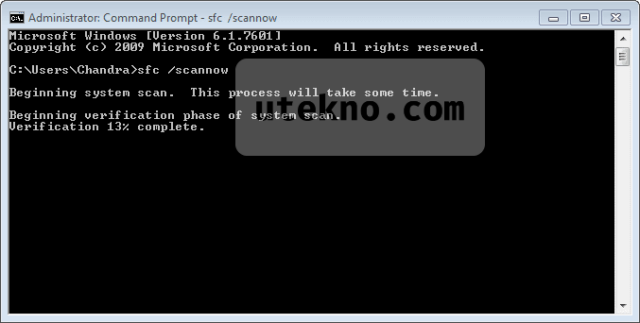
Menggunakan StartRep.exe
Anda bisa mencoba langkah – langkah berikut untuk memperbaiki error 0xc000000e ini yaitu dengan menggunakan DVD installer Windows 7:
- Pilih booting menggunakan dvd ini pada BIOS atau UEFI anda.
- Tentukan setting bahasa yang digunakan.
- Pilih “Repair your computer“.
- Selanjutnya pilih command prompt.
- Ketikkan perintah
cd X:\sources\recovery, lanjutkan dengan mengetikkan StartRep.exe untuk menjalankan program perbaikan startup Windows otomatis.
Menggunakan Boot Configuration Data
Kalau StartRep tidak bisa menjadi solusinya maka pada command prompt ketikkan bcdedit. Perintah ini akan menampilkan konfigurasi dari Windows Boot Manager.
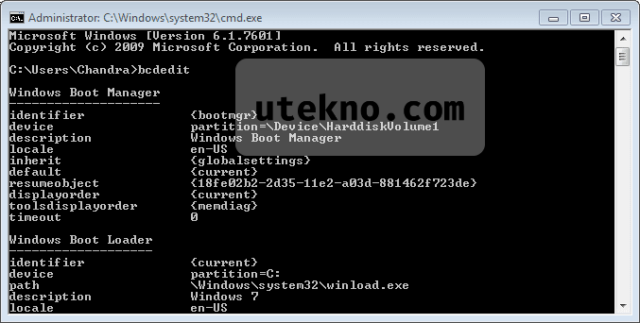
Perhatikan pada device dan osdevice apakah isinya adalah unknown. Kalau ya maka ketikkan perintah berikut untuk mensetting kembali bootingnya ke drive C.
bcdedit /set {DEFAULT.EN_US} device partition=c:dan tekan ENTER.bcdedit /set {DEFAULT.EN_US} osdevice partition=c:dan tekan ENTER.bcdedit /set {BOOTMGR.EN_US} device partition=c:dan tekan ENTER.
Setelah itu restart kembali dan booting ke Windows.
Install ulang Windows
Masih belum berhasil juga? Maka lebih baik anda melakukan install ulang Windows. Sebagai catatan saja dari pengalaman pribadi saya lebih memilih install ulang karena proses memperbaikinya belum tentu berhasil dan lebih repot.
Semoga anda sukses memperbaiki Windows anda.
thaks gan
membantu sekali
Sama – sama mas. 🙂
kalau punya saya itu waktu pengen instal ulang malah windows failed to start, soalnya ada file windows yang ilang
Halo Ogi, pakai Windows apa mas? Ada DVD/USB Installer Windowsnya? Coba masuk ke Recovery Mode dan jalankan Startup Repair.
sudah di coba utk proses instal ulang ketika install now sudah di klik, komputer menampilkan di desktop itu loading.. sudah di tunggu sampe 30 menit tidak ada perkembangan, terus stuck di loading.. mohon pencerahannya gan..
Halo Indra, ini harddisknya masih normal kan mas? Coba dilepaskan dan dipasangkan ke komputer lain kemudian lakukan checkdisk.
Itu cara untk mrintah sfc/scannow gmn y?
Trimakasih
Pakai command prompt mas.
Bro, kalau windows installation disc nya gak ada, terus gak bisa buka safe mode juga (jadi command prompt nya gak bisa dibuka), ada alternatif lain gak?
Ya ga ada mas, ini perlu intervensi alat eksternal (installer Windows atau Safe Mode).
gan masalah saya sama seperti diatas tp saya coba seperti diatas tidak bisa gan …. dan juga di F8 juga ngak bisa pilih salah satu gan, kalo pilih salah satu itu nanti balik lagi seperti itu lagi gan
Waduh… ada kemungkinan harddisknya rusak mas. Coba akses pakai installer Windows bisa tidak.
Aslm gan mau nanya nih kalau perintah bcdedit itu sewaktu di safe mode atau gimana gan? Soalnya masih kebingungan ni. Fast respon ya gan soalnya perlu banget ni laptop. Ribet kalau install ulang
Bisa dalam safe mode mas. Tapi kalau bermasalah pakai cmd dalam installer Windows, yang dalam recovery mode.
Kalo yg masang 2 hardisk di pc solusinya cuma rubah bootingnya aja.
Betul sekali mas, kadang orang lupa kalau ada harddisk lainnya. 😀
mas setelah saya coba ternyata cara pertama berhasil tapi kenapa waktu starting windows lama sekali?
Harddisknya mas, tampaknya ada tanda – tanda mau rusak.
mas setelah saya coba pakai sfc /scannow ternyata berhasil tapi setelah saya reboot ternyata starting windows nya lama sekali bisa dijawab gak?
Itu fungsinya memperbaiki file dari sistem operasi Windows mas. Kalau sudah diperbaiki tapi jadi lambat berarti harddisknya yang ada masalah.
Tolong bantuannya gan,ane mengalamai keadaan di atas tapi cara 1 dan 2 tidak berhasil dan saat akan install ulang windows drive C gak kebaca hanya ada D dan E,minta solusinya makasih
Mas mau install Windows apa? Ke harddisk atau SSD? Solusi lainnya gagal juga berarti?
thanks bang sangat membantu , pake cara yang kedua udah bisa jalan lagi thanks bang
Sama – sama mas. Trims followupnya kalau berhasil. 🙂
Pak sebenernya saya udah nemuin juga cara ngatasin masalah ini kalau saya kejadian nya semua cara diatas ga berhasil instal ulang ga bisa lewat cmd ga bisa dan pas saya coba otak atik bisa caranya masuk safe mode ——-> window + R “msconfig” ——> Boot ——> advance options —–> terus cari PCI LOCK dan matiin terus apply restart (Y)
Trims mas Heri, solusi ini saya baru tahu. 🙂
kalau untuk semua cara tersebut selain yang instal ulang apakah data-datanya tidak akan terhapus?
Gan, pny saya yang bootrec /fixboot ny access denied, itu gmn ya gan?